Ведём учёт личных финансов в AbilityCash
Все мы каждый день тратим деньги и надеемся, что их хватит на все запросы. Хорошо, если мы можем удерживать в памяти все расходные операции и в любой момент можем оценить оставшиеся средства. Но зачем загружать голову ненужными цифрами? Не лучше ли вести учёт всех финансовых операций в специально разработанных для этой цели программах? Сегодня мы рассмотрим утилиту для учёта личных финансов AbilityCash.
Для работы с AbilityCash не требуется каких-то специальных бухгалтерских знаний. При первом запуске мы видим минимальный набор инструментов и функций. Дополнительные возможности программы мы открываем сами по мере возникновения необходимости.
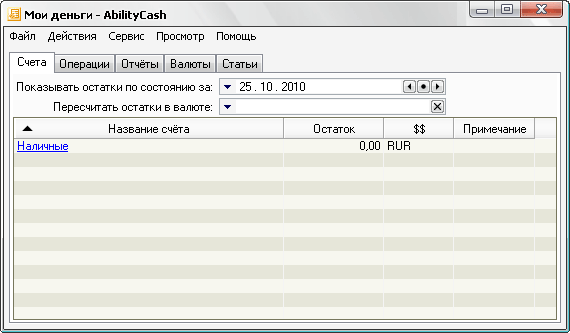
При первом запуске мы видим только таблицу со счетами. Все наши счета отображаются здесь в кратком виде, мы видим только название счёта, остаток денег и обозначение валюты. Чтобы добавить новый счёт, достаточно вызвать меню правым кликом и выбрать пункт Добавить. Здесь вводим название счёта, сумму и выбираем валюту.

Вообще, логичнее начинать с указания прихода, той суммы, которая будет учитываться при операциях. Для этого открываем вкладку Статьи и правым кликом добавляем новую статью прихода (или жмём клавишу Insert). В поле Название вводим Зарплата, и не забываем выбрать в качестве родителя ветку Все статьи прихода.

В результате у нас появляется новая статья прихода, в неё мы будем записывать все поступления после получения зарплаты.

Теперь указываем сумму денег, которой мы располагаем на данный момент. Открываем вкладку Операции и добавляем (кнопка [Добавить]). В разделе Тип операции выбираем Приход и вводим сумму прихода. В списке счетов указываем Наличные, а в списке статей прихода выбираем созданную ранее статью Зарплата.

Список операций пополнится указанной суммой. Как видно, на данный момент мы имеем сумму и остаток по 20000 рублей, иначе говоря, наличные пока не растрачены.

Настало время указать какие-то расходы. В этой же вкладке (Операции) добавляем ещё одну операцию, указывая, как обычно, сумму, счёт (Наличные), примечание и обязательно тип операции – Расход.
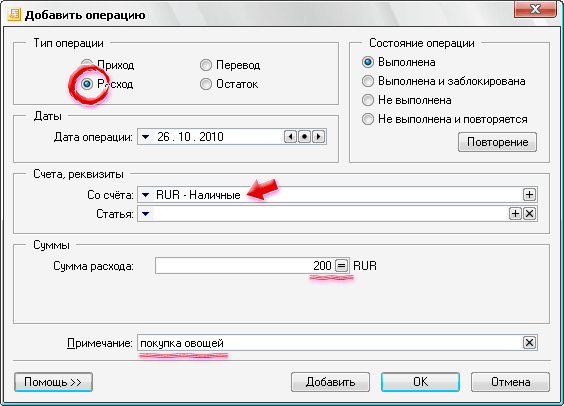
Теперь список операций пополнился расходной. Оставшаяся сумма автоматически рассчитана AbilityCash и указана в графе Остаток.

Если по каким-либо причинам в таблице не отображаются операции, или отображаются не в полном объёме, достаточно выбрать статью расхода/прихода или же просто нажать кнопку [x].

AbilityCash предоставляет очень удобные инструменты для анализа доходов и расходов. Для дальнейших примеров мы создали несколько статей расхода и добавили по ним операции. Вкладка Отчёты отображает круговую диаграмму с секторами, соответствующими определённым статьям расхода. Под диаграммой отображается древовидный список все операций, сгруппированных по статьям. При выборе статьи её сектор подсвечивается оранжевым цветом.

По окончании работы в программе не забываем сохранить все данные. AbilityCash хранит информацию в файлах собственного формата .cash.
Программа предоставляет нам и такую возможность, как экспорт данных в формат электронной таблицы Excel. Мы можем выбрать, какие именно статьи расхода экспортировать.

Ещё одна интересная особенность AbilityCash — загрузка валют и курсов валют из Интернета.
Характеристики:
Язык интерфейса: русский, украинский, литовский
ОС: Windows XP, Vista
Размер файла: 405 Кб
Лицензия: бесплатная
